Для усунення цієї проблеми використовується калібрування екрану ноутбука.
Калібрування монітора - це процедура настройки його колірної гами, з метою максимального наближення кольорів, що відображаються на екрані пристрою, до реальних квітам, які користувач отримає після друку.


Після виконання процедури калібрування, зображення буде практично однаковим на різних комп'ютерах, з різними дисплеями.
До недоліків некаліброваних дисплеїв слід віднести: неточне уявлення кольорів і відтінків, втрату деталізації на світлих і темних ділянках, неправильні значення яскравості і гами, некоректне відображення дизайну веб-сторінок, втома очей після роботи з комп'ютером.
Слід зазначити, що дисплеї на IPS матриці, хоч і в меншій мірі, але також потребують калібрування. Як правило, разом з монітором поставляється спеціальне програмне забезпечення для виконання калібрування.
Способи калібрування екрану
Існує два підходи до калібрування дисплея - апаратний і програмний. Найбільш доступним для середньостатистичного користувача є програмний спосіб калібрування.
Програмна калібрування, як правило, не дозволяє досягти рівня апаратного калібрування, але все ж не слід нехтувати і цим способом.
Апаратний спосіб більш витратний як з точки зору грошових коштів, так і з кваліфікації людини виконує калібрування. Апаратний підхід можна розділити на 3 ключові етапи:
Рада! Для спрощеної апаратної калібрування можна роздрукувати на кольоровому принтері знімок, після чого змінюючи параметри дисплея домогтися максимальної схожості цифрового і роздрукованого знімка.
Підготовка до калібрування екрану
Ці маніпуляції дозволять виконати рівномірне прогрівання всіх ділянок матриці дисплея.
На цьому етапі наша задача - отримання найбільш спокійного, стабільного і м'якого світла. Також слід враховувати, що ЖК-дисплеїв властиво спотворювати кольори в залежності від кута огляду.
Калібруємо екран за допомогою програм
Калібрування екрану засобами Windows досить тривіальна і більше підходить для настільних комп'ютерів, ніж для ноутбуків. Для установки необхідно зайти в Пуск, в рядку пошуку написати «калібрування», після чого перейти до відповідного меню.
Щоб приступити до калібрування, необхідно натиснути кнопку «Далі», після чого настройка буде виконуватися за допомогою Майстра калібрування, кожен крок якого забезпечений докладними поясненнями російською мовою.
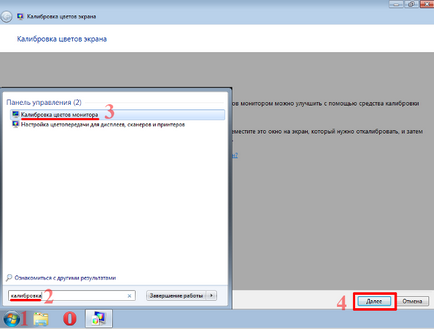
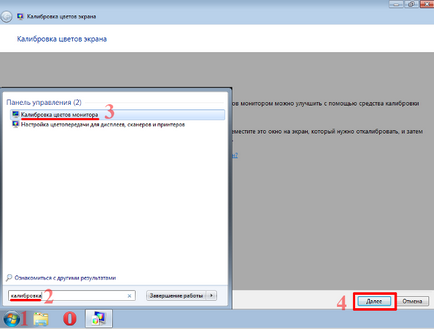
Існує досить велика кількість програм для виконання калібрування екрану.
У цій статті ми розглянемо лише одну з них - Atrise Lutcurve. Програма платна, але має 30-денну пробну версію, русифікований інтерфейс, а також зрозумілі інструкції по роботі з кожним режимом програми.
Установка програми нічим не примітна, тому не будемо загострювати на ній увагу, а перейдемо безпосередньо до калібрування.
Важливо! Для підвищення якості калібрування, перед її виконанням, виконайте рекомендації, описані в попередньому пункті. При виконанні установки, необхідно зафіксувати погляд і постаратися не міняти його до їх закінчення.
Запускаємо програму, переходимо до першої вкладці «Точка чорного» і виконуємо настройку.
Суть настройки полягає в зміні параметрів «Чорний» і «R» «G» «B» до тих пір поки не буде видно квадрати «2,2,2» і «3,3,3», причому фон повинен залишатися максимально чорним, а квадрат «1,1,1» повинен бути на межі розрізнення.
При налаштуванні спочатку слід користуватися можливістю апаратної керування яскравістю (в ноутбуках це поєднання клавіші Fn і функціональних клавіш від F1 до F12) і лише потім після вичерпання апаратних можливостей слід проводити настройку в програмі.
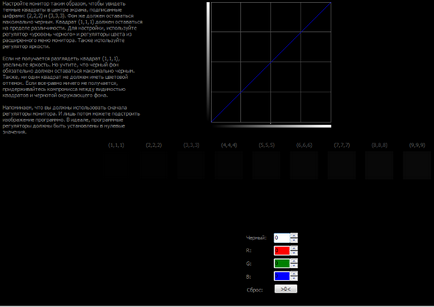
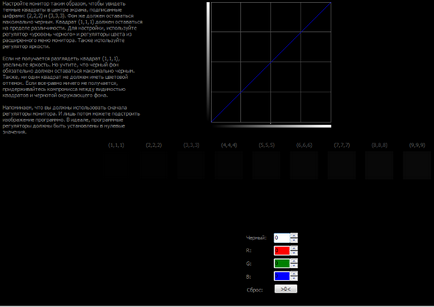
Переходимо до вкладки «Точка білого» і регулюємо контрастність таким чином, щоб побачити квадрати «252,252,252» - «254, 254, 254». При виконанні настройки ви повинні отримати максимально нейтральний білий колір, без відтінків.
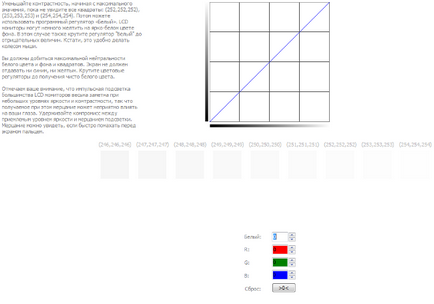
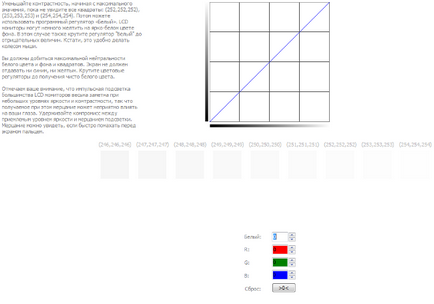
Налаштовуємо гаму у відповідній вкладці. У цій настройки ми повинні отримати колір вертикальних стовпців якомога менше відрізняється від фону. В ідеалі все має бути сірим, хоча легко помітна кольоровість допустима.
Припустимо залишати пофарбованої верхню і нижню частину стовпців, але їх середня частина повинна бути абсолютно сіркою.
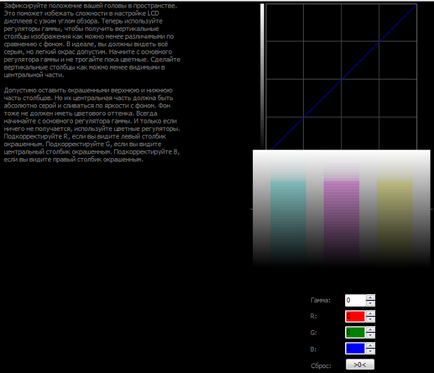
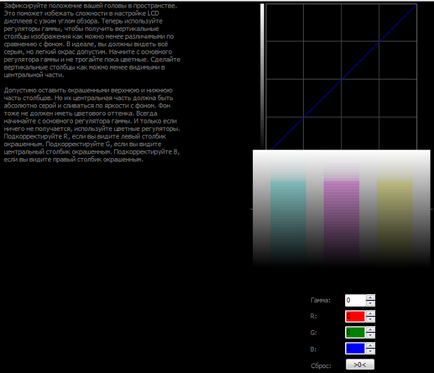
Якщо монітор підтримує регулювання чіткості, її можна налаштувати в меню «Гамма і чіткість». Суть регулювання полягає в тому, щоб зробити квадрати менш видимими як між собою, так і на тлі.
Чіткість монітора неправильно налаштована, якщо смужки квадратів різко відрізняються між собою по яскравості.
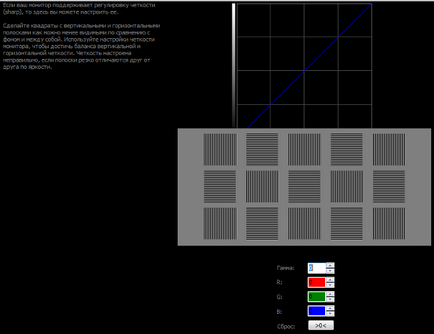
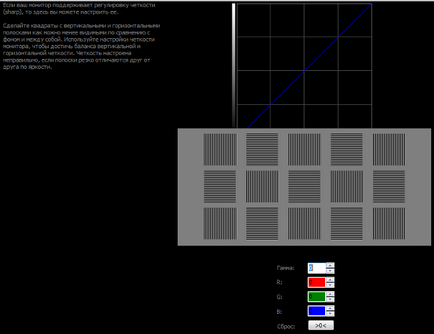
У наступній вкладці «Баланс кольорів» можна провести тонке налаштування колірної температури зображення. Для цього необхідно зробити світлі, темні тони та напівтони сірого максимально знебарвленими.
Після цього необхідно повернутися до попередніх пунктів настройки домагаючись компромісу за всіма параметрами.
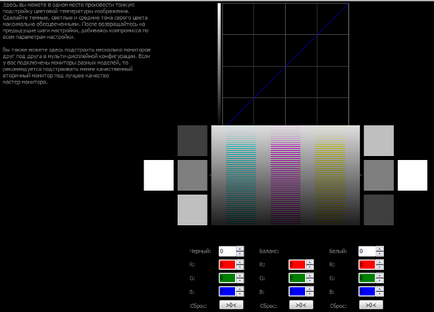
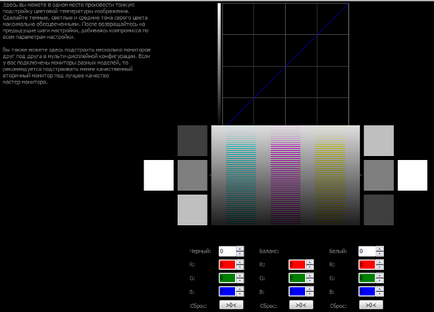
Вкладка «Коректувальні точки» дозволяє підлаштувати криву передачі яскравості від чорного до білого (0 ... 255). Переміщаючи позицію кривої від 0 до 255 необхідно знайти точки, в яких на зображенні в центрі з'являється колірної відтінок і налаштувати їх з кольорового до сірого.
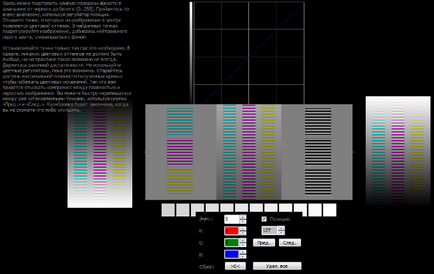
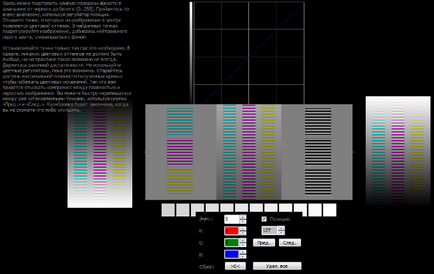
Переходимо до останньої вкладці - «Все регулятори». Необхідно переконатися, що крива передачі яскравості не має зламів і не відсікає краю діапазону.
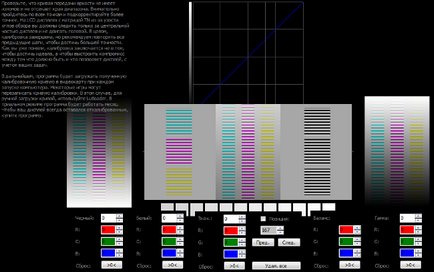
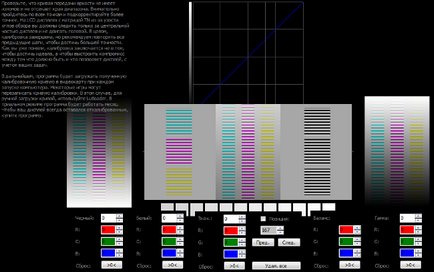
Ідеально відкалібрований монітор повинен видавати на тестовому зображенні програми (вкладка «Зображення для") сірі тони, без будь-яких колірних відтінків.
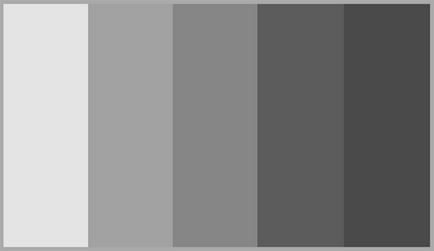
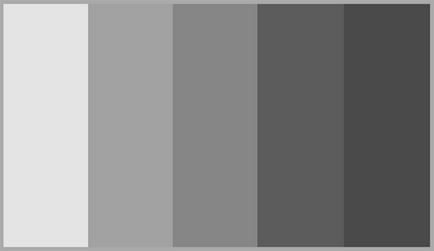
- Активність: 12k
- Репутація: 576
- Пол: Чоловік
☺☻ професіонал 1 рік тому
+7 Відповісти Закрити
aam1969 учень- Активність: тисяча сто дев'яносто вісім
- Репутація: 32
- Пол: Чоловік
aam1969 учень 1 рік тому
+5 Відповісти Закрити
Х В учень- Активність: 2082
- Репутація: 18
- Пол: Чоловік
Х В учень 1 рік тому
Юр. Абсолютно точно! Він навіть не знає, що для передачі кольору на моніторі і при друку використовуються ДВІ РІЗНИХ колірних моделі - RGB і CMYK. Видно, почув десь модну тему: "Калібрування монітора", ось і вирішив показати свій "професіоналізм"))
+3 Відповісти Закрити